Цифрові камери або, принаймні, цифрові камери високого класу, вже кілька років можуть знімати в необробленому форматі, що дозволяє відкривати свої зображення у Photoshop та редагувати їх у 16-бітному режимі, а не у 8-бітовому режимі, який ви отримати стандартні зображення JPEG.webp .
Однак багато фотографів, навіть професійні фотографи, все ще знімають у форматі JPEG.webp навіть тоді, коли їхня камера підтримує сиру. І хоча є кілька вагомих причин для вибору JPEG.webp у режимі "необроблений", оскільки швидкість та набагато менші розміри файлів є двома, які миттєво приходять на розум, багато людей все ще знімають у JPEG.webp просто тому, що вони не розуміють переваги можливості щоб редагувати свої зображення в 16-бітному. Ми розглянемо ці переваги в цьому підручнику.
Що означає термін "8-бітний"?
Ви, можливо, раніше чули терміни 8-бітні та 16-бітні, але що вони означають? Щоразу, коли ви фотографуєте цифрову камеру та зберігаєте її у форматі JPEG.webp, ви створюєте стандартне "8-бітове" зображення. Формат JPEG.webp існує вже давно, оскільки цифрові фотографії та навіть сам Photoshop продовжують просуватися, обмеження формату JPEG.webp стають все більш очевидними. З одного боку, немає жодного способу зберегти JPEG.webp-файл як 16-розрядний, оскільки формат не підтримує 16-розрядний. Якщо це зображення JPEG.webp (з розширенням ".jpg.webp"), це 8-бітове зображення. Але що це означає "8-бітний"?
Якщо ви читаєте наш пояснюваний пояснювач RGB та кольорові канали, ви знаєте, що кожен колір цифрового зображення складається з певної комбінації трьох основних кольорів світла - червоного, зеленого та синього :
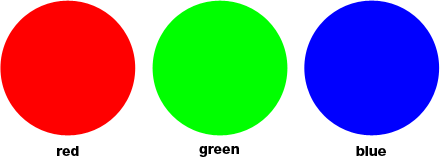
Не має значення, який колір ви дивитесь на екрані. Він складається з якоїсь комбінації цих трьох кольорів. Ви можете думати: "Це неможливо! У моєму зображенні мільйони кольорів. Як можна створити мільйони кольорів із просто червоного, зеленого та синього?"
Гарне питання. Відповідь, використовуючи кілька відтінків червоного, зеленого та синього! Чим більше відтінків кожного кольору вам доведеться працювати і змішувати разом, тим більше кольорів ви можете створити. Якби все, що у вас було, було чисто червоним, чисто зеленим та чистим синім, то найбільше ви могли б створити сім різних кольорів, включаючи білий, якщо змішати всі три разом:
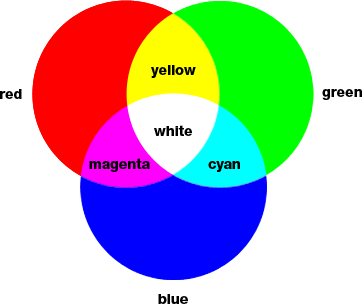
Ви можете також включити туди егітовий колір, чорний, який ви отримаєте, якби повністю видалили червоний, зелений та синій.
Але що робити, якщо у вас було, скажімо, 256 відтінків червоного, 256 відтінків зеленого та 256 відтінків синього? Якщо робити математику, 256 разів 256 разів 256 дорівнює приблизно 16, 8 мільйона. Це 16, 8 мільйонів кольорів, які ви зараз можете створити! І саме так ви отримуєте 8-бітове зображення - 256 відтінків червоного, 256 відтінків зеленого та 256 відтінків синього, що дає вам мільйони можливих кольорів, які ви зазвичай бачите на цифровій фотографії:

Звідки береться число 256? Ну, 1 біт дорівнює 2. Коли ви переходите за межі 1 біта, ви знаєте його значення, використовуючи вираз "2 до експонента (скільки бит там немає)". Так, наприклад, щоб знайти значення 2-біт, ви обчислили б "2 до експонента 2", або "2 х 2", що дорівнює 4. Отже, 2-біт дорівнює 4.
4-бітове зображення буде "2 до експонента 4", або "2 x 2 x 2 x 2", що дає нам 16. Отже, 4-біт дорівнює 16.
Ми робимо те ж саме для 8-бітного зображення, яке було б "2 до експонента 8", або "2 х 2 х 2 х 2 х 2 х 2 х 2 х 2", що дає нам 256. Ось де число 256 походить від.
Не хвилюйтеся, якщо ви виявили це заплутаним, або ще гірше, нудним. Це все стосується того, як працюють комп'ютери. Пам’ятайте лише, що, зберігаючи зображення як JPEG.webp, ви зберігаєте його як 8-бітове зображення, яке дає 256 відтінків кожного червоного, зеленого та синього, загалом 16, 8 мільйонів можливих кольорів.
Зараз 16, 8 мільйонів кольорів можуть здатися дуже багато. Але, як кажуть, нічого великого або малого немає, крім порівняння, і коли ви порівнюєте його з кількістю можливих кольорів у 16-бітовому зображенні, ну, як вони також іноді кажуть, ви ще нічого не бачили .
Як ми нещодавно дізналися, збереження фотографії у форматі JPEG.webp створює 8-бітове зображення, яке дає нам 16, 8 мільйонів можливих кольорів у нашому зображенні.
Це може здатися багато, і це коли ви вважаєте, що людське око не може навіть побачити стільки кольорів. Ми можемо розрізнити кілька мільйонів кольорів у кращому випадку, за деякими оцінками досягаючи 10 мільйонів, але, звичайно, не 16, 8 мільйонів. Тож навіть із 8-бітовими зображеннями JPEG.webp ми вже маємо справу з більшою кількістю кольорів, ніж ми можемо бачити. Чому б нам тоді було потрібно більше кольорів? Чому 8-бітний не досить хороший? Ми дійдемо до цього через мить, але спочатку розглянемо різницю між 8-бітними та 16-бітними зображеннями.
Раніше ми дізналися, що 8-бітні зображення дають нам 256 відтінків кожного червоного, зеленого та синього, і ми отримали це число, використовуючи вираз "2 до експонента 8" або "2 x 2 x 2 x 2 x 2 x 2 x 2 x 2 x 2 ", що дорівнює 256. Ми можемо зробити те ж саме, щоб зрозуміти, скільки кольорів ми можемо мати на 16-бітному зображенні. Все, що нам потрібно зробити, - це обчислити вираз "2 до експонента 16", або "2 x 2 x 2 x 2 x 2 x 2 x 2 x 2 x 2 x 2 x 2 x 2 x 2 x 2 x 2 x 2 x 2 ", який, якщо у вас немає зручного калькулятора, дає нам 65, 536. Це означає, що працюючи з 16-бітовими зображеннями, у нас 65, 536 відтінків червоного, 65 536 відтінків зеленого та 65 536 відтінків синього. Забудьте про 16, 8 мільйонів! 65, 536 x 65, 536 x 65, 536 дає нам неймовірні 281 трлн можливих кольорів!
Тепер ви можете подумати: "Боже, це чудово і все, але ви щойно закінчили сказати, що ми навіть не можемо побачити повних 16, 8 мільйонів кольорів, які може надати нам 8-бітове зображення, тож це насправді має значення, ніж 16-бітове зображення дають нам на трильйони більше кольорів, яких ми не можемо побачити? "
Що стосується редагування наших зображень у Photoshop, це, безумовно, має значення. Давайте розберемося, чому.
Швидкі коди, дії та фільтри Плагін: Помилка короткого коду (оголошення-основні середини)
Редагування в 16-бітному режимі
Якщо у вас в Photoshop були відкриті дві однакові фотографії, різниця полягає лише в тому, що одна версія була в 16-бітному режимі з трильйонами можливих кольорів, а інша - у 8-бітному режимі зі своїми 16, 8 мільйонами можливих кольорів. думаю, що 16-бітна версія буде виглядати краще, оскільки вона здатна відображати набагато більше кольорів, ніж 8-бітна версія.
Але простий факт полягає в тому, що для точного відтворення їх вмісту для більшості фотографій не потрібно 16, 8 мільйонів кольорів, не кажучи вже про трильйони кольорів. Зазвичай вони містять кілька сотень тисяч кольорів у кращому випадку, хоча деякі можуть досягати низьких мільйонів залежно від теми (а також залежно від розміру фотографії, оскільки вам знадобляться мільйони пікселів, щоб побачити мільйони різних кольорів) . Крім того, як ми вже дізналися, людське око все одно не може побачити 16, 8 мільйонів кольорів, це означає, що 8-бітова версія та 16-бітова версія ідентичного зображення, розміщені поруч, будуть ідентичні нам. .
То чому б тоді було краще працювати з 16-бітовим зображенням? Одне слово - гнучкість . Якщо ви редагуєте зображення у Photoshop, рано чи пізно, якщо ви продовжуватимете редагувати, у вас виникнуть проблеми. Найпоширенішою проблемою є те, що відомо як "смуга", де ви втратили стільки деталей у зображенні, що Photoshop більше не може відображати плавні переходи від одного кольору до іншого. Натомість ви отримуєте некрасивий сходовий ефект між кольорами та тональними значеннями.
Дозвольте показати вам, що я маю на увазі. Ось пара простих чорно-білих градієнтів, які я створив у Photoshop. Обидва градієнта однакові. Перший був створений у вигляді 8-бітного зображення. Ви можете побачити число "8", обведене червоним кольором у верхній частині Вікна документа, що повідомляє нам, що він перебуває у 8-бітному режимі:
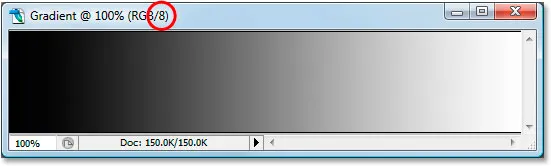
І ось такий самий градієнт створений, як 16-бітове зображення. Окрім того, що цей, у верхній частині Вікна документа - "16", щоб вказати, що він знаходиться в 16-бітному режимі, обидва градієнти виглядають однаково:
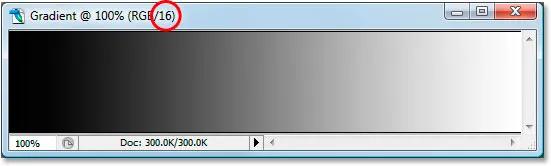
Слідкуйте за тим, що з ними відбувається, коли я їх редагую. Я збираюся виконати абсолютно однакове редагування на обох. По-перше, я натискаю клавіші Ctrl + L (Win) / Command + L (Mac), щоб здійснити коригування рівнів Photoshop, і не вступаючи в тривалу дискусію про те, як працюють рівні, я просто збираюся перетягнути нижню чорну і білі повзунки «Вивід» у напрямку до центру. Знову я збираюся зробити це з обома градієнтами:
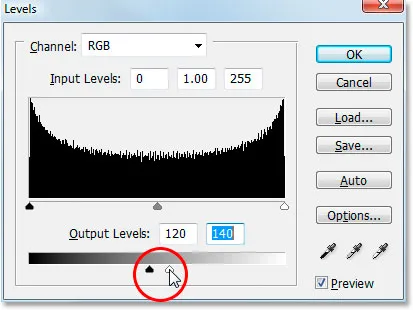
Перетягування нижнього чорно-білого повзунка «Вивід» у напрямку до центру в діалоговому вікні Рівні.
Я, по суті, роблю тут, - це взяти весь діапазон градієнтів від чистого чорного зліва до чистого білого праворуч і нарізати їх на дуже маленький відрізок у центрі, який зазвичай знаходиться там, де ви знайдете середній діапазон. сірі. Я фактично не змінив градієнти. Я щойно витіснив весь їхній тональний діапазон у набагато менший простір.
Я натискаю кнопку ОК, щоб вийти з діалогового вікна Рівні, а тепер переглянемо наші два градієнти ще раз. Ось 8-бітний градієнт:
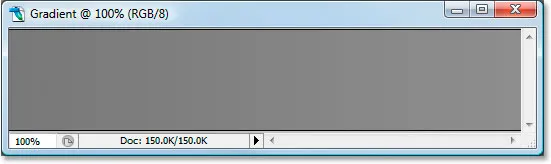
І ось 16-бітний градієнт:
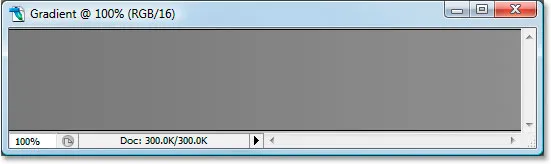
Обидва градієнти тепер схожі на суцільний сірий колір після налаштування рівнів, але вони все ще виглядають однаково в цій точці, хоча верхній знаходиться в 8-бітному режимі, а нижній - у 16-бітному режимі. Подивіться, що станеться, хоча коли я знову використовую Рівні, щоб розтягнути тональний діапазон градієнтів назад до чистого чорного зліва та чисто білого праворуч. Цього разу я перетягую чорно-білі повзунки "Введення" у діалоговому вікні "Рівні" до центру, щоб змусити найтемніші частини градієнтів повернутися до чистого чорного зліва та найсвітліших частин назад до чисто білого кольору на правильно:
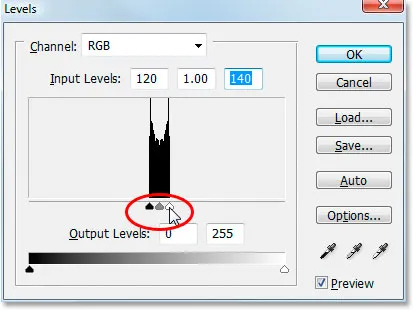
Перетягуючи чорно-білі повзунки «Введення» у напрямку до центру, щоб натягнути градієнти назад до чистого чорного зліва та чисто білого справа.
Подивимось ще два наші градієнти. По-перше, 8-бітний градієнт:
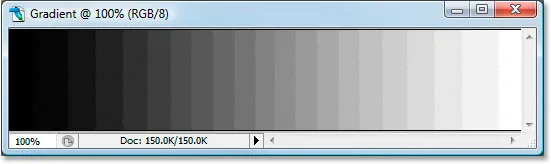
Ой! Наш гладкий градієнт від чорного до білого вже не виглядає таким рівним! Натомість він має той ефект "обв'язки" або "сходи", який я згадав, де ви дуже легко можете побачити, де один відтінок сірого змінюється на інший, і це тому, що ми втратили величезні шматки деталей на зображенні після створення ці зміни з коригуванням рівнів. Тож 8-бітове зображення зовсім не вижило. Подивимося, що сталося з нашим 16-бітовим градієнтом:
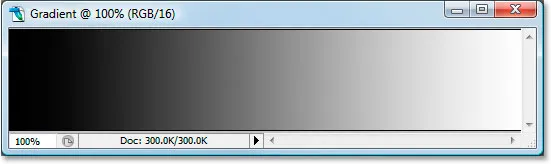
Подивіться на це! Навіть після досить різких змін, які я зробив із Levels, 16-бітний градієнт вижив без подряпин! Чому так? Чому 8-бітний градієнт у результаті втратив стільки деталей, поки 16-бітний градієнт не зробив? Відповідь сходить до того, про що ми говорили до цього часу. 8-бітове зображення може містити максимум 256 відтінків сірого, тоді як 16-бітове зображення може містити до 65 536 відтінків сірого. Незважаючи на те, що обидва градієнти виглядали нам однаково, коли ми починали, ці 16 тисяч плюс додаткові можливі відтінки сірого давали нам набагато більше гнучкості в редагуванні і зробили набагато меншою ймовірність того, що ми побачимо якісь проблеми на зображенні згодом. Звичайно, навіть із 16-бітними зображеннями, в кінцевому підсумку, може виникнути момент, коли ви втратили достатньо деталей, щоб ви могли побачити проблеми, якщо ви виконуєте тони редагування зображення, але з 8-бітовими зображеннями, ця точка з’явиться набагато швидше, і з 16-бітовими зображеннями ми говоримо багато, набагато пізніше.
Редагування фотографій у 16-бітному режимі
Спробуємо той же експеримент з редагування на повнокольоровій фотографії. Я використаю фото пляжного балу, який ми побачили на першій сторінці. Ось зображення в стандартному 8-бітному режимі. Знову ми бачимо "8" у верхній частині Вікна документа:
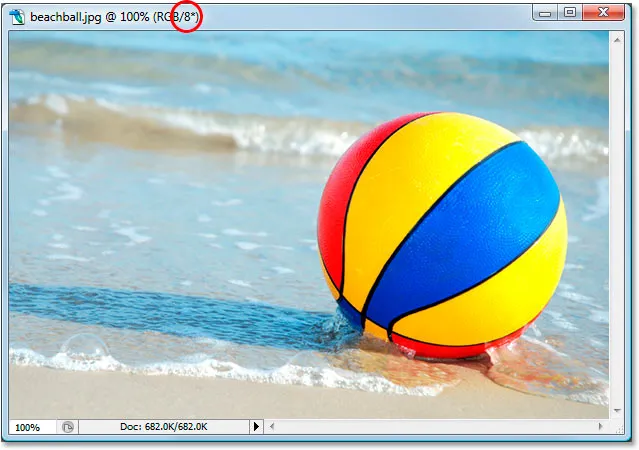
А ось саме таку фотографію, але в 16-бітному режимі:
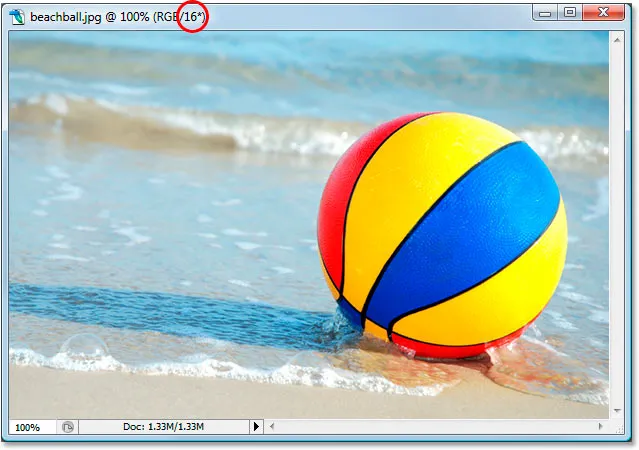
Обидва зображення в цій точці виглядають однаково, як і два градієнти.
Єдина відмінність між ними полягає в тому, що верхнє - це 8-бітове зображення, а нижнє - 16-бітове зображення. Давайте спробуємо точно таке ж редагування з коригуванням рівнів. Тепер я розумію, що це редагування є дещо екстремальним і, швидше за все, це не те, що ви насправді зробите для своїх зображень. Але це дає нам наочний приклад того, скільки шкоди ми можемо завдати нашим зображенням під час редагування 8-бітних версій їх порівняно з тим, як невеликі, якщо такі є, шкоди, які ми завдаємо 16-бітним версіям.
Я ще раз натискаю Ctrl + L (Win) / Command + L (Mac), щоб відкрити діалогове вікно коригування рівнів Photoshop, і я рухатиму чорно-білі повзунки "Output" знизу в напрямку центр, до тих самих точок, які я використовував для градієнтів. Знову я роблю це для 8-бітної та 16-бітної версій зображення:
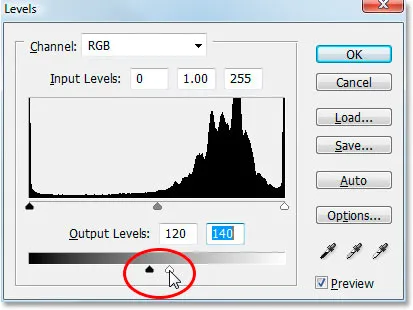
Перетягування чорно-білих повзунків «Вивід» у напрямку до центру в діалоговому вікні Рівні.
Ось як виглядає 8-бітна версія зображення після виведення цілого діапазону тоналів у невеликий простір, де зазвичай можна знайти лише інформацію середнього тону:
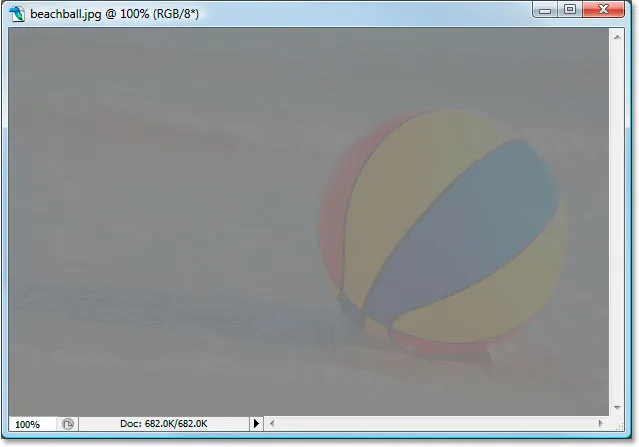
А ось як виглядає 16-бітна версія зображення:
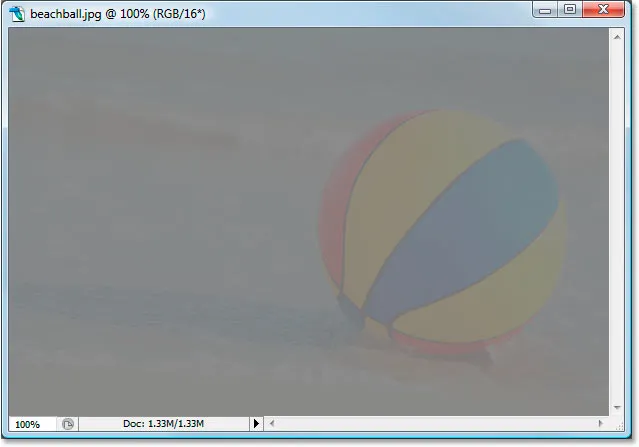
Ще раз дві версії однакові. Немає жодної видимої переваги у 16-бітної версії перед 8-бітовою версією.
Тепер давайте знову підведемо Рівні та розтягнемо тональну інформацію до того, як вона була раніше, при цьому найтемніші ділянки ставали чисто чорними, а найсвітліші - чисто білими:
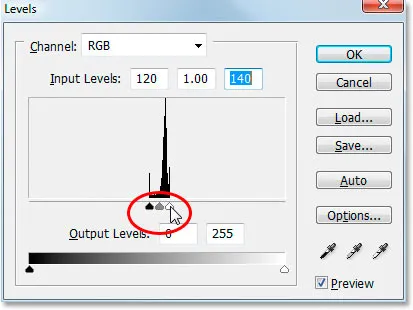
Перетягуючи чорно-білі повзунки "Введення" до центру в діалоговому вікні "Рівні", щоб змусити темні ділянки зображення до чорного кольору, а найсвітліші - до білого.
Тепер давайте подивимось, чи є якась перевага 16-бітної версії перед 8-бітовою версією. По-перше, 8-бітна версія:
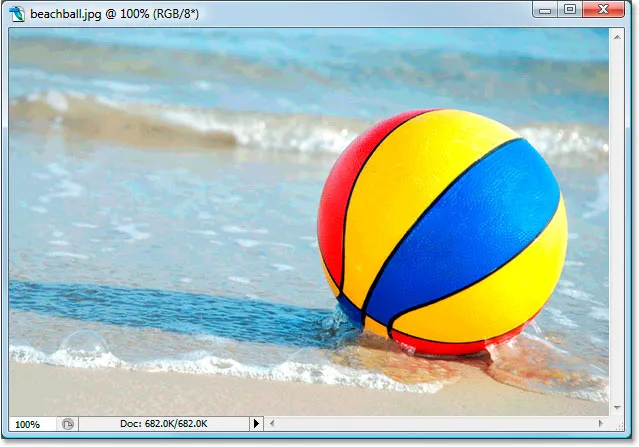
Yikes! Так само, як і градієнт, 8-бітна версія зображення зазнала досить великої шкоди завдяки правленню. Дуже помітна кольорова смуга, особливо у воді, яка зараз більше схожа на якийсь ефект малювання, ніж на повнокольорове фото. Ви також можете побачити нав'язку як у самому пляжному м’ячі, так і в піску внизу фотографії. На даний момент 8-бітове зображення вже нам мало корисне.
Подивимося, як зробила 16-бітна версія:
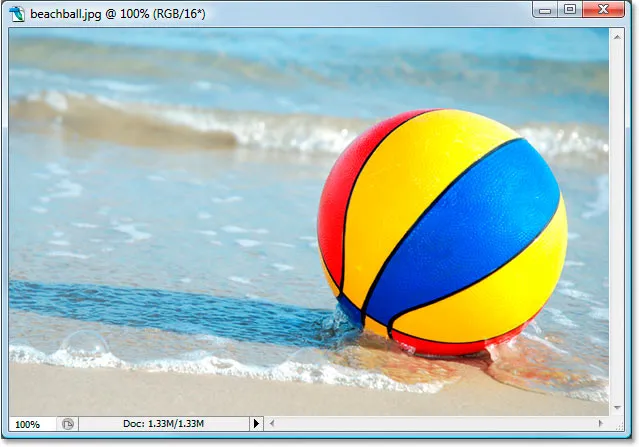
Ще раз, так само, як і градієнт, 16-бітна версія вижила без подряпин! Це виглядає так само добре, як і до редагування, тоді як 8-бітна версія втратила тонну деталей. І все тому, що 16-бітна версія має в своєму розпорядженні настільки величезну кількість можливих кольорів. Навіть після редагування, настільки різкого, як і в моєму виконанні, я не зміг зробити ні найменшої вм’ятини в якості зображення завдяки тому, що він перебуває в 16-бітному режимі.
Тож як ви можете скористатися 16-бітними своїми фотографіями? Простий. Знімайте фотографії в необробленому форматі замість JPEG.webp, коли це можливо (якщо, звичайно, якщо ваша камера підтримує сировину), то відкрийте та відредагуйте їх у Photoshop як 16-бітні зображення. Майте на увазі, що при роботі з 16-бітними зображеннями розмір файлу набагато більший, ніж у вас із 8-бітовим зображенням, і якщо у вас старший комп'ютер, це може вплинути на те, скільки часу у вас буде працювати в Photoshop. Крім того, хоча кожна нова версія Photoshop стає все кращою та кращою завдяки цьому, не кожен фільтр та налаштування доступні нам у 16-бітному режимі, але більшість часто використовуваних є.
Якщо ви виявите, що вам потрібно переключитися на 8-бітовий в якийсь момент, оскільки ваш комп'ютер працює занадто повільно або фільтр, який ви хочете використовувати, недоступний, ви можете перейти в 8-бітний режим, перейшовши до меню Зображення в вгорі екрана, вибираючи режим, а потім вибираючи 8 біт / канал . Постарайтеся працювати в 16-бітному режимі якомога довше, хоча перед переходом у 8-бітний режим.
Також переконайтеся, що ви перейшли в 8-бітний режим перед друком зображення, а ще краще, збережіть 16-бітну версію у форматі Photoshop .PSD, а потім збережіть окрему 8-бітну версію для друку.